Là một người yêu công nghệ và luôn tìm cách tối ưu hóa các thiết bị cũ, tôi thường xuyên thử nghiệm những ý tưởng độc đáo. Chiếc Kindle đã từng nằm yên trong tủ quần áo bỗng được tôi “hồi sinh” sau một buổi dọn dẹp. Mặc dù Kindle rất hữu ích cho việc đọc sách, nhưng với việc tôi đã biến một chiếc laptop cũ thành e-reader tự lưu trữ, tôi không còn quá hứng thú đọc trên một màn hình nhỏ hơn — dù đó là màn hình e-ink. Hơn nữa, tôi cũng đang dự định sắm một chiếc máy tính bảng ReMarkable để ghi chú. Vì vậy, tôi đã nghĩ đến việc tái sử dụng Kindle theo những cách khác. Đó là lúc tôi bắt gặp vô số thủ thuật và “homebrew” tồn tại cho các thiết bị Kindle. Bạn có thể biến nó thành một cuốn lịch cố định trên bàn làm việc, hoặc thậm chí chạy widget dự báo thời tiết để cập nhật mỗi khi trời sắp mưa.
Những mẹo này chắc chắn rất hữu ích, nhưng tôi muốn tiến xa hơn một bước. Vì vậy, tôi quyết định jailbreak chiếc Kindle của mình để mở khóa một loạt các khả năng khác. Một trong số đó là khả năng sử dụng Kindle làm màn hình phụ cho PC. Phải thừa nhận rằng, điều này đòi hỏi khá nhiều bước và chắc chắn là quá mức cần thiết cho một màn hình nhỏ với tốc độ làm tươi thấp và độ trễ đáng kể lên tới 200ms. Tuy nhiên, tôi bị cuốn hút bởi ý tưởng này và muốn khám phá tất cả các khả năng khác nhau. Vì vậy, tôi đã flash Kindle của mình, thiết lập tất cả các ứng dụng cần thiết và nhân bản màn hình máy tính của mình lên một màn hình e-ink đơn sắc — để bạn không phải tự mình làm điều đó. Dưới đây là cách nó diễn ra và lý do tại sao bạn nên (hoặc không nên) thử.
Jailbreak Kindle: Bước Khởi Đầu Quan Trọng
Dễ dàng hơn bạn nghĩ
Để có thể sử dụng Kindle làm màn hình thứ cấp, bạn sẽ phải jailbreak thiết bị. Lý do là vì trình duyệt gốc không đủ khả năng để kết nối không dây với máy tính nhằm nhân bản hay mở rộng màn hình. Hiện có nhiều bản jailbreak khác nhau dành cho các thiết bị Kindle, tùy thuộc vào biến thể bạn đang sở hữu. Tôi khuyến nghị bạn nên truy cập trang web Kindlemodding.org để tìm kiếm mẫu máy cụ thể của mình và bản jailbreak tương ứng. Sau khi đã xác định được, hãy làm theo hướng dẫn riêng cho thiết bị của bạn. Bạn sẽ cần một cáp USB và một máy tính để thực hiện các bước. Tôi có một chiếc Kindle Oasis thế hệ thứ 8, vì vậy tôi đã sử dụng bản jailbreak WinterBreak.
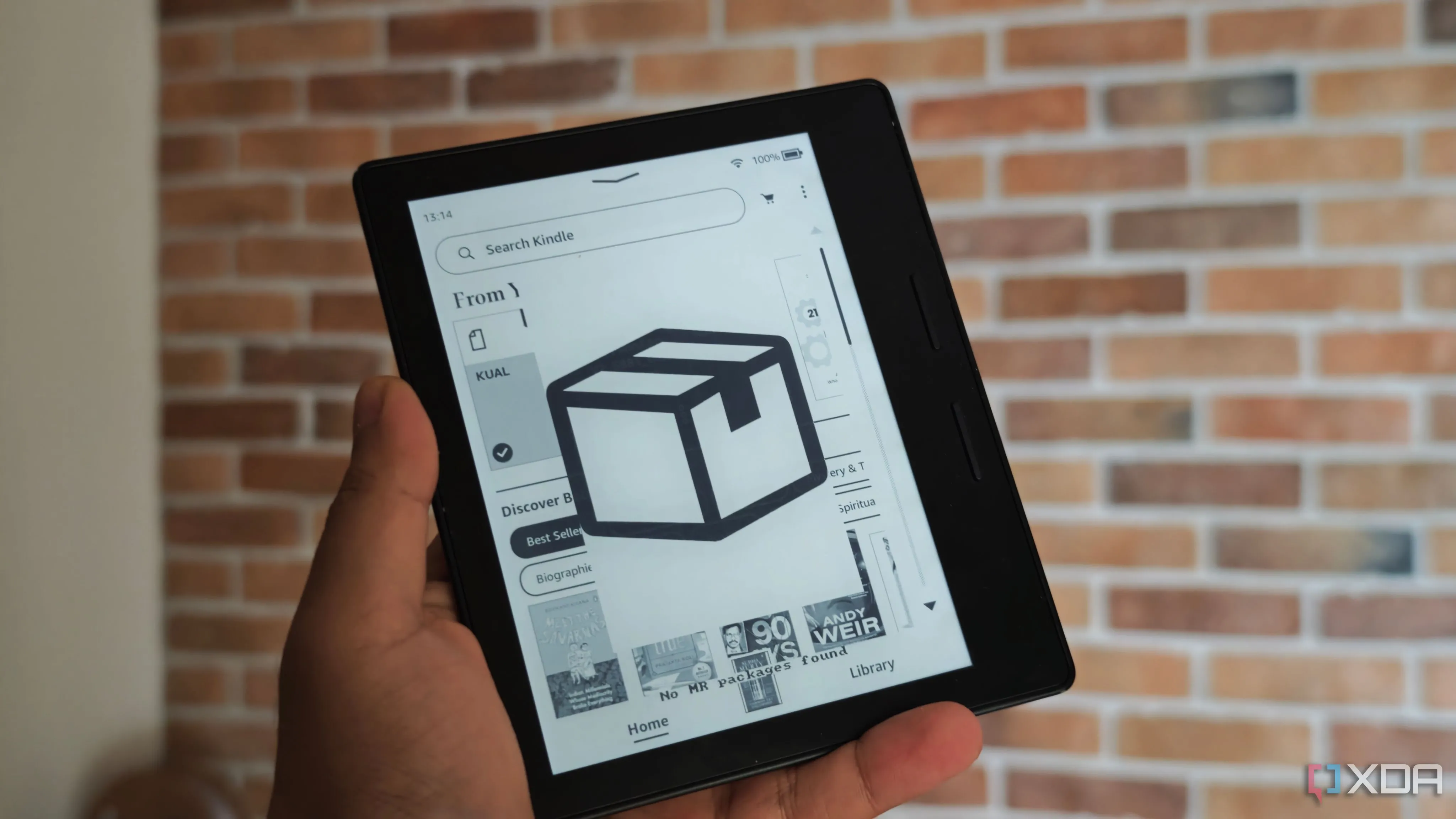 Quá trình Jailbreak Kindle để mở khóa tính năng màn hình phụ
Quá trình Jailbreak Kindle để mở khóa tính năng màn hình phụ
Ban đầu, tôi nghĩ các bước sẽ khó thực hiện, nhưng toàn bộ quá trình chỉ mất chưa đầy 10 phút. Vì vậy, ngay cả khi bạn không có kinh nghiệm trước đây về modding thiết bị, đây cũng là một việc khá dễ dàng. Khi Kindle của bạn đã được jailbreak, bạn có thể cài đặt các mod và homebrew khác nhau để mở rộng chức năng của nó. Ví dụ, bạn có thể sử dụng trình bảo vệ màn hình tùy chỉnh hoặc thêm thanh tiến độ vào sách của mình.
Biến Kindle Thành Màn Hình Phụ: Thử Thách và Trải Nghiệm
Phương pháp 1: Sử dụng Kindle VNC Viewer (Phức tạp nhưng hiệu quả hơn)
Có hai cách để thực hiện việc này. Cách đầu tiên là sử dụng ứng dụng Kindle VNC Viewer để truyền không dây nội dung màn hình PC của bạn lên màn hình Kindle. Đầu tiên, hãy kết nối Kindle với máy tính của bạn qua cáp USB. Tải thư mục kindlvncviewer từ cuối chủ đề trên Mobileread.com và sao chép nó vào thư mục gốc của Kindle. Sau đó, cài đặt một dịch vụ như Vine Server hoặc RealVNC trên máy tính của bạn. Chạy máy chủ, đặt cổng (port) là 5901 và tắt xác thực VNC. Tiếp theo, vào cài đặt mạng trên máy tính và chọn kết nối USB với Kindle của bạn. Đặt địa chỉ IP thủ công thành 192.168.2.1 và mặt nạ mạng con (subnet mask) thành 255.255.255.0. Khi hoàn tất, hãy xoay màn hình Kindle của bạn sang hướng ngang. Sau đó, mở cửa sổ Terminal/PowerShell/CMD và nhập đoạn mã sau:
telnet 192.168.2.2Bạn sẽ thấy một cửa sổ Terminal trên Kindle. Nhập đoạn mã sau:
/etc/init.d/netwatchd stop
/etc/init.d/powerd stop
/mnt/us/kindlevncviewer/kvncviewer.sh 192.168.2.1:1 &Màn hình máy tính của bạn giờ đây sẽ hiển thị trên Kindle.
Quá trình này phức tạp, nhưng nó hoạt động tốt – ngoại trừ thời gian làm tươi (refresh time) chậm đến mức đau đớn.
Phương pháp 2: Sử dụng Webserver (Đơn giản hơn, có hạn chế)
Nếu bạn cảm thấy phương pháp trên quá khó để thực hiện, bạn cũng có thể sử dụng một phương pháp đơn giản hơn nhiều thông qua trình duyệt tích hợp sẵn của Kindle. Cài đặt Python và wxPython trên máy tính của bạn. Sau đó, tải tệp webserver từ cuối chủ đề trên Mobileread.com. Giải nén nó và nhấp đúp vào tệp đã giải nén. Bạn sẽ thấy một URL trên màn hình của mình. Mở trình duyệt của Kindle và nhập URL này vào thanh địa chỉ. Khi bạn nhấn phím Enter, bạn sẽ thấy màn hình máy tính của mình được nhân bản trên Kindle. Vấn đề với phương pháp này là, tùy thuộc vào độ phân giải màn hình của bạn, một số yếu tố có thể bị cắt bớt. Tuy nhiên, nó dễ thực hiện hơn nhiều.
 Kindle hiển thị màn hình máy tính qua VNC Viewer, một ứng dụng công nghệ độc đáo
Kindle hiển thị màn hình máy tính qua VNC Viewer, một ứng dụng công nghệ độc đáo
Đánh Giá Thực Tế: Liệu Có Đáng Để Thử?
Hãy thành thật mà nói – lý do duy nhất để một người muốn biến Kindle thành màn hình phụ là để thử nghiệm cho vui. Nếu không, việc sử dụng một màn hình chậm như vậy cho bất kỳ điều gì bạn làm trên một máy tính hiện đại là vô nghĩa. Đây cũng là một thủ thuật thú vị để khoe với bạn bè rằng bạn có một chiếc Kindle độc đáo không chỉ lưu trữ sách mà còn có thể chạy game hoặc duyệt mạng xã hội. Tuy nhiên, nếu bạn thường xuyên sử dụng một lớp phủ (overlay) của một ứng dụng trên máy tính của mình mọi lúc, bạn có thể chuyển nó sang Kindle, vì không có yếu tố động nào. Đây gần như là công dụng thực tế duy nhất cho thủ thuật này. Ngay cả khi đó, công sức bỏ ra có lẽ cũng không đáng.
Kết Luận
Việc jailbreak chiếc Kindle cũ mở ra một thế giới đầy những khả năng tái chế và sáng tạo, từ việc biến nó thành một bộ lịch treo tường cho đến một trung tâm thông báo. Mặc dù ý tưởng sử dụng Kindle làm màn hình phụ cho PC nghe có vẻ hấp dẫn và “hacky”, nhưng trải nghiệm thực tế cho thấy những hạn chế đáng kể về tốc độ làm tươi và độ trễ, khiến nó trở thành một giải pháp kém hiệu quả cho nhu cầu làm việc hàng ngày. Dù vậy, đối với những ai thích mày mò công nghệ và tìm kiếm một dự án cá nhân độc đáo, đây vẫn là một trải nghiệm thú vị để khám phá tiềm năng ẩn của thiết bị e-ink.
Nếu bạn đang tìm kiếm một màn hình thứ hai thực sự hiệu quả cho công việc hoặc giải trí, việc đầu tư vào một màn hình chuyên dụng vẫn là lựa chọn tối ưu hơn rất nhiều. Tuy nhiên, nếu bạn có một chiếc Kindle cũ đang “ngủ quên” và muốn thử một điều gì đó mới mẻ, hãy cân nhắc thử thách này. Bạn đã từng thử biến Kindle của mình thành một công cụ đa năng nào chưa? Hãy chia sẻ những ý tưởng và trải nghiệm độc đáo của bạn với cộng đồng congnghemoi.net trong phần bình luận bên dưới nhé!